1.2.1 - Anagrafica Pazienti

10. Anagrafica Pazienti
Codice
È un Codice numerico di 9 cifre da impostare nel formato AAAAAAAMM, dove AAAAAAA è una una parte intera di 7 cifre che identifica l'Analitico, mentre MM è una parte decimale di 2 cifre che specifica il Mastro.
Per Analitico s'intende un progressivo che individua il Conto nell'ambito del Mastro.Dopo aver indicato il Mastro, l'Utente ha possibilità di assegnare al un qualsiasi Codice a sua scelta o di avvalersi dell'automatismo fornito dal programma, che attribuisce una numerazione progressiva ai Codici dei Conti agganciati al medesimo Mastro.Per avvalersi di questo automatismo, in fase d'inserimento, è sufficiente impostare 0 (zero) seguito dal Mastro, affinchè il programma attribuisca all'Analitico un Codice progressivo.
NOTA
Esempio: il Codice Conto 14,08 (Analitico 14, Mastro 08) indica che si sta interessando il Conto 14 del Mastro 08.
Per ricercare un già esistente, impostare solo il Mastro seguito dal tasto F6, quindi digitare sul campo Denominazione il tasto funzionale apposito.
Sviluppo
Identifica un Conto di Sviluppo nell'ambito del Mastro selezionato.
Il Conto inserito erediterà la Classificazione dei Conti, associata al Mastro e allo Sviluppo specificati.
- Stato
- Al suo valore è subordinato l'utilizzo del Conto in fase di registrazione documenti.
- Lo Stato Conto può assumere i seguenti tre valori:
- A - Attivo
Indica che il può essere interessato in tutte le operazioni contabili. - C - Cessato
Indica che il Conto è in fase d'estinzione: questo si verifica quando, alla chiusura di tutte le partite, i rapporti tra Azienda e saranno interrotti.
È uno stato propedeutico a quello di Disattivazione. - D - Disattivo
Indica che il Conto non è più Attivo e pertanto, è inibita la possibilità di effettuare operazioni che lo interessino.
- Denominazione
- Se trattasi di Persona fisica o Ditta individuale, inserire Cognome e Nome del soggetto. Se trattasi di Società invece, impostare la Ragione Sociale/Denominazione.
- È attiva la ricerca con i seguenti tasti funzione:
- F1 - ricerca per Denominazione/Ragione Sociale
- F2 - ricerca per Partita IVA
- F3 - ricerca per Alias
- F4 - ricerca per Codice fiscale
L'accesso alla manutenzione/visualizzazione dei Dati Anagrafici è reso possibile mediante l'apposito pulsante  in alto a sinistra.
in alto a sinistra.
Tasti Label
- L'Anagrafica è disposta su più videate, ciascuna delle quali dedicata alla visualizzazione di specifiche categorie di dati.
- Con l'intento di velocizzare il passaggio da una videata all'altra, sono stati predisposti i seguenti tasti label, da digitare in corrispondenza della Convalida:
- 1. Anagrafica - Dati Anagrafici del Cliente
- 2. Dati Commerciali - Dati relativi al Rapporto Commerciale
- 3. Dati Fatturazione - Dati utili alla Fatturazione
- 4. Anagrafica Vuoti Bombole
- 5. Dati Terapia
- Per passare rapidamente da una schermata all'altra, in corrispondenza del campo Convalida di ciascuna videata, sono attivi i seguenti tasti funzione:
- F1 - per accedere all'Anagrafica
- F2 - per accedere ai Dati Commerciali
- F3 - per accedere ai Dati Fatturazione
- F4 - per accedere all'Anagrafica Vuoti Bombole
Attenzione! In fase d'Inserimento o Modifica di un , la pressione di un tasto label Non conferma l'operazione.
Anagrafica - 1° Videata 
- Poichè le generalità del confluiscono nell'Anagrafica di Base, prima d'inserire un nuovo soggetto, verificare se l'Anagrafica è già presente in questo archivio perchè in questo caso è sufficiente richiamarla, senza procedere all'inserimento manuale dei dati.
Sul campo Denominazione è attiva la ricerca con gli appositi tasti funzionali.
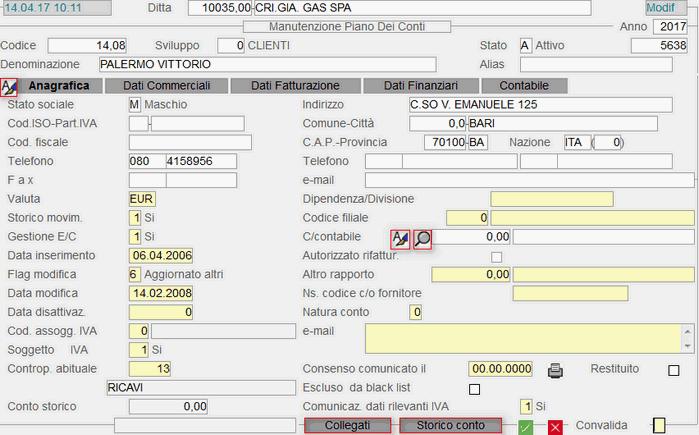
Pazienti: Dati Anagrafici - 1° videata
Anagrafica di Base
Nella videata dedicata all'Anagrafica di Base, è richiesta l'impostazione dei seguenti campi:
Tipo Soggetto
Impostare S, se trattasi di società, oppure M (Maschio) o F (Femmina), se trattasi di Persona fisica o Ditta individuale.Dipendentemente dal valore dell'indicatore Tipo Soggetto, il cursore si posiziona sul campo Ragione sociale oppure su Cognome e Nome.
Alias
Se la Denominazione presenta simboli diversi dalle lettere dell'alfabeto (ad esempio l'apostrofo), il programma provvede ad associare al un Alias, vale a dire una chiave di ricerca alternativa. L'attribuzione dell'Alias può essere effettuata anche manualmente dall'utente, secondo una sua logica.
Esempio: TELEFONO potrebbe essere l'alias della società Telecom Italia S.P.A.
Domicilio Fiscale
- Con riferimento al Domicilio Fiscale del , impostare i seguenti campi:
- Indirizzo
- Codice Comune e denominazione
- CAP e Provincia
- Sigla e Codice Nazione
- In corrispondenza del campo Comune, sono attivi i seguenti tasti funzione:
- F6 - ricerca per Denominazione
- F8 - ricerca per Codice
- Se la selezione del codice Comune avviene mediante find (tasto F6 o F8), sono proposti in automatico i dati relativi alla denominazione del Comune, al CAP e alla Provincia.
Coordinate geografiche
In questi campi è possibile impostare le Coordinate geografiche del Domicilio Fiscale del : operativamente, cliccando sull'apposito pulsante  , è possibile accedere a Google Maps e reperire le Coordinate geografiche in base all'Indirizzo del Soggetto.
, è possibile accedere a Google Maps e reperire le Coordinate geografiche in base all'Indirizzo del Soggetto.
Per assegnare massivamente le Coordinate geografiche a tutti i Soggetti che ne sono sprovvisti, eseguire la funzione Assegna Coordinate Geografiche del modulo Gestione Servizi.
Altri Dati
Codice ISO
Nella finestra dell'help in linea (tasto F10), sono disponibili tutti i codici ISO relativi ai Paesi Membri della Comunità Europea.
Per l'Italia il codice ISO corrisponde alla sigla IT.
Partita I.V.A./Codice fiscale
Per entrambi i campi è previsto un controllo diretto ad accertare la validità del valore immesso: in caso di errore, il programma accetta il dato solo se forzato con il tasto F3.
Nascita/Costituzione
Se trattasi di Persona fisica o Ditta individuale, impostare la data di Nascita del soggetto anagrafico; se Società invece, indicare la data di Costituzione della stessa.
La data di Nascita/Costituzione deve essere impostata nel formato GGMMAAAA.
Comune - Provincia
Indicare il Comune e la Provincia di Nascita (se Persona fisica o Ditta individuale) o Costituzione (se Società).
Sede Legale/Residenza
- Se trattasi di Persona fisica o Ditta individuale, in questa sezione è possibile inserire i dati relativi alla Residenza del soggetto anagrafico.
- Se Società invece, inserire i dati relativi alla Sede Legale.
- In entrambi i casi, i campi da valorizzare sono i seguenti:
- Indirizzo
- codice Comune e denominazione
- CAP e Provincia
- In corrispondenza del campo Comune, sono attivi i seguenti tasti funzione:
- F6 - ricerca per Denominazione
- F8 - ricerca per Codice
- Se la selezione del codice Comune avviene mediante find (tasto F6 o F8), sono proposti in automatico i dati relativi alla denominazione del Comune, al CAP e alla Provincia.
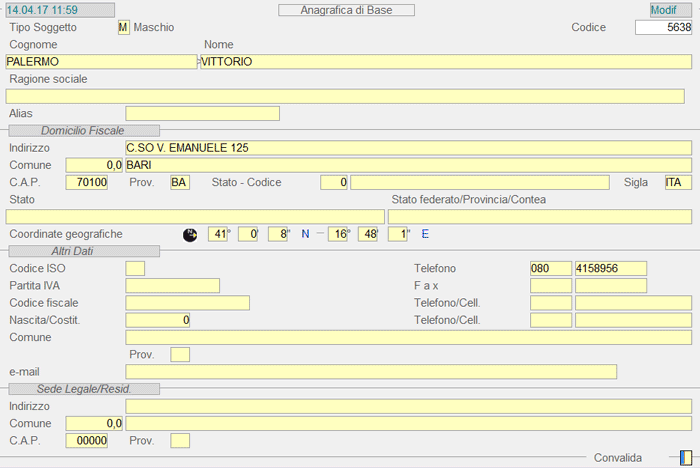
Pazienti: Anagrafica di Base
Convalidati i dati relativi all'Anagrafica di Base, si torna alla videata principale per l'impostazione dei Dati Caratteristici, utili all'applicativo per guidare l'esecuzione di varie funzioni.
Codice Valuta
Impostare il codice della Valuta da utilizzare per l'emissione dei documenti intestati al .
L'elenco dei valori impostabili è presente nella finestra dell'help in linea (tasto F10).
Storico Movimenti
Se è attivo il corrispondente indicatore nell'Anagrafica Ditta, valorizzando ad 1 questo campo, si abilita la conservazione nel tempo dei movimenti relativi al .
- Gestione E/C
- Se è attivo il corrispondente indicatore nell'Anagrafica Ditta, è possibile abilitare la Gestione Partite Scoperte per il selezionato, a condizione che il modulo gestione finanza sia presente nella configurazione dell'applicativo.
- L'indicatore Gestione E/C può assumere i seguenti valori:
- 0 = No
- 1 = Sì
- 2 = Sì, senza Situazione
Data inserimento
Il programma imposta in automatico la data d'Inserimento del .
- Flag Modifica
- Quest'indicatore mantiene la storia dei dati relativi al ed è aggiornato in automatico dal programma.
- Può assumere i seguenti valori:
- 1 = nuovo
- 2 = modificato
- 6 = nuovo ed esportato
- 7 = esportato a seguito di una modifica
- 2 = modificato
Data Modifica
Questo campo è aggiornato in automatico dal programma, che provvede ad inserirvi la data dell'ultima modifica apportata ai dati del .
Data Disattivazione
La valorizzazione di questa data è effettuata in automatico dal programma, qualora l'Utente imposti come Stato Conto il valore D - Disattivato.
Codice Assoggettamento I.V.A.
Per i esenti dall'assoggettamento IVA, inserire in questo campo il codice della tabella I.V.A. in cui risulta specificato il codice di esenzione.I valori ammessi per l'esenzione sono compresi tra 81 e 98.
In corrispondenza di questo campo è attivo il tasto F8 per la ricerca del codice IVA.
Soggetto I.V.A.
Impostare il valore 1.
Contropartita Abituale
Corrisponde al codice della tabella Conti Standard associata al . La valorizzazione di questo codice attiva uno specifico automatismo, che consente di agganciare al , in fase di registrazione documenti, la Contropartita impostata in questo campo.
Codice Filiale
L'opportuna valorizzazione di questo campo indica l'appartenenza del alla Filiale specificata, con conseguenti controlli sull'accessibilità al Conto e ai suoi movimenti.
In particolare, tutti gli Utenti per i quali sono state previste delle limitazioni all'uso delle Filiali, ossia tutti quelli associati ad una Filiale con Codice superiore a 9, potranno accedere al Conto, solo se la Filiale ad essi associata corrisponde a quella impostata sul .
Sugli Utenti con Codice Filiale da 0 (zero) a 9, Non è eseguito alcun controllo ed è consentito l'accesso a qualsiasi Conto.
- Conto Contabile
- Individua il Conto abilitato alla gestione del Rapporto Contabile: lo scopo è quello di gestire più Pazienti, intesi come Conti Consegna, a fronte di un unico Cliente di Fatturazione, identificato appunto dal Conto Contabile (ASL/Farmacia).
- L'applicazione di questo Codice comporta che:
- i Documenti di Trasporto siano emessi al Conto Contabile (ASL/Farmacia), perchè questo individua il Cliente di Fatturazione, ma abbiano come Destinatari i vari Conti Consegna (Pazienti) associati al Conto Contabile
- le Fatture di Vendita siano intestate al Conto Contabile (ASL/Farmacia) e, per ogni Bolla riepilogativa, sia specificato il Conto Consegna (Paziente). Inoltre, le Partite Scoperte relative al Paziente saranno evidenziate sulla posizione del Conto Contabile
La manutenzione di questo campo è riservata ai soli utenti con security class inferiore a 5.
Storicizzazione Conto Contabile 
Un Conto Consegna potrebbe, a partire da una certa data, cambiare il Conto Contabile a cui è associato: in un'ipotesi di questo tipo, l'Utente avrebbe dovuto inserire una nuova Anagrafica ed agganciare ad essa il nuovo Conto Contabile oppure sostituire il vecchio con il nuovo, perdendo i riferimenti del Conto Contabile precedente.
Grazie alla funzionalità di Storicizzazione del Conto Contabile, ogni inconveniente è stato rimosso ed è possibile storicizzare il Conto Contabile ogniqualvolta dovesse cambiare, impostando, per ogni Codice, la data d'Inizio Validità (anche posteriore alla data attuale).In questo modo tutti i programmi interessati rileveranno il Conto Contabile attuale, grazie proprio alla data Validità.

Pazienti: window Storicizzazione Conto Contabile
L'assegnazione di un Conto Contabile ad un nuovo Conto Consegna è possibile solo dopo averlo convalidato, cliccando sull'apposito pulsante.È consentita la cancellazione di un Conto Contabile preesistente, mediante l'apposito pulsante  , solo se la data d'Inizio Validità del rapporto è futura.
, solo se la data d'Inizio Validità del rapporto è futura.
Visualizzazione Conti Consegna agganciati al Paziente

- Cliccando sul pulsante
 in corrispondenza del campo Conto Contabile, si attiva un data-grid con l'elenco di tutti i Conti Consegna associati al in esame.
in corrispondenza del campo Conto Contabile, si attiva un data-grid con l'elenco di tutti i Conti Consegna associati al in esame. - Si presti attenzione alle seguenti colonne
- NsCod: è visualizzato il codice attribuito dal Rapporto Contabile al Conto Consegna
- Rft: se il check-box è attivo, significa che il Conto Consegna è autorizzato alla rifatturazione
- Valido Dal: è indicata la data d'Inizio Validità del Conto Consegna
- Gerar.: è indicato l'eventuale livello gerarchico

Data-Grid Conti Consegna
Autorizzato alla rifatturazione
L'attivazione di questo check-box è effettuata in automatico dal
programma, contestualmente all'associazione di un Paziente ad un Conto Contabile
(ASL/Farmacia).
Natura Conto
I Pazienti, essendo Conti Consegna, hanno sempre il campo Natura Conto valorizzato a 5 - Consegna.
Privacy
La sezione dedicata alla Privacy comprende i seguenti campi:
Consenso comunicato il
Riporta la data in cui è stato stampato il Documento di consenso al trattamento dei dati personali (Informativa ex art.13 D.Lgs. 196/2003), con possibilità per l'Utente di modificarla.
La stampa del Documento può essere eseguita in fase di manutenzione del Conto Cliente, cliccando semplicemente sull'apposito pulsante  , oppure in fase di stampa dei Documenti di Consegna.
, oppure in fase di stampa dei Documenti di Consegna.
La scelta tra la prima o la seconda alternativa dipende dal valore impostato nel campo Gestione Privacy, presente tra i Parametri Funzionali Ditta.
La stampa è eseguita sul dispositivo di output selezionato nella videata del menù principale.
Consenso restituito
Attivare contestualmente alla ricezione del consenso al trattamento dei dati, inoltrato dal Cliente.
Storico Entità 
Cliccando sull'apposito tasto, si accede alla window dedicata allo Storico Entità, la cui gestione permette di tracciare le modifiche apportate ad alcuni campi sensibili dell'Anagrafica .I campi storicizzati sono elencati nel data-grid di sinistra: è evidenziata a sfondo giallo l'entità oggetto dell'ultima modifica o, di default, lo Stato Conto.
- Per selezionare il campo da interrogare, cliccare sul pulsante
 corrispondente oppure valorizzare l'indicatore Entità, impostando:
corrispondente oppure valorizzare l'indicatore Entità, impostando: - S per lo Stato Conto
- C per la Condizione di Pagamento
- N per la Condizione di Pagamento Nota Credito
- T per la Tabella Sconti
- B per la Nostra Banca d'appoggio
- La 1° colonna, ossia quella contenente l'icona
 , se evidenziata a sfondo verde, indica che l'entità è stata interrogata, mentre la 2° colonna, ossia quella contenente la sigla dell'entità, se a sfondo verde, indica che a quell'entità sono state apportate delle modifiche.
, se evidenziata a sfondo verde, indica che l'entità è stata interrogata, mentre la 2° colonna, ossia quella contenente la sigla dell'entità, se a sfondo verde, indica che a quell'entità sono state apportate delle modifiche.
- Selezionato il campo, nel data-grid di destra si ottiene l'elenco delle modifiche apportate ad esso, con le seguenti informazioni:
- - Data e Ora di modifica
- - Codice dell'Operatore che l'ha eseguita
- - Codice e Descrizione del Tipo di modifica
- - Valore precedente alla modifica
- - eventuali Note
 corrispondente alla riga d'interesse.Dopo aver convalidato eventuali annotazioni, cliccare sul pulsante
corrispondente alla riga d'interesse.Dopo aver convalidato eventuali annotazioni, cliccare sul pulsante  per uscire dalla window e tornare alla videata principale.
per uscire dalla window e tornare alla videata principale.
Pazienti: window Storico Entità
Dati Commerciali - 2° videata 
Questa videata include le specifiche necessarie alla Fatturazione e la sua compilazione risulta funzionale, nell'ambito del modulo Ciclo Attivo.
I primi campi da valorizzare sono i codici delle tabelle (Modalità di Spedizione, Categoria, Zona, Agente...) da agganciare al , per proporle in automatico in fase d'Immissione dei Documenti di .
Digitando il tasto funzione F9 in corrispondenza dei singoli campi, si ha la possibilità d'inserire, modificare o interrogare i dati delle tabelle, in modo diretto ed immediato, senza abbandonare l'attività di manutenzione.
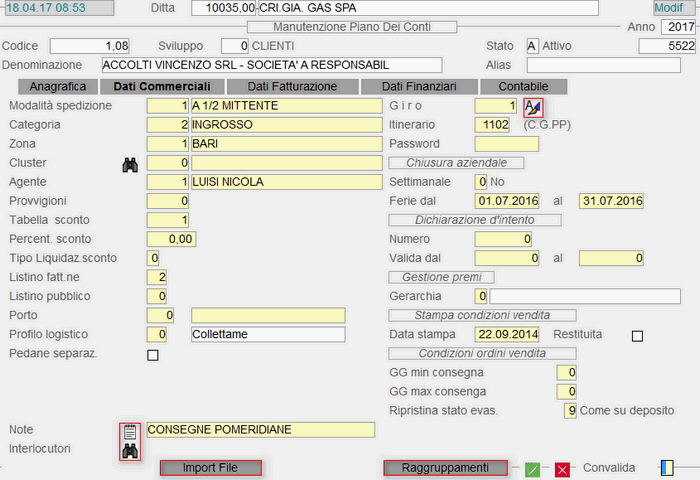
Pazienti: Dati del Rapporto Commerciale - 2° videata
Modalità Spedizione
Indicare la modalità di spedizione adottata dal , assumendola dall'apposita tabella del Ciclo Attivo.
Categoria
È il codice della Categoria Pazienti ed è assunto dalla
relativa tabella di classificazione.
Zona
Indicare la Zona di riferimento del codificato, assumendola dall'apposita tabella del Ciclo Attivo.
Il campo è finalizzato alla gestione di dati statistici.
Agente
L'impostazione di questo campo realizza l'aggancio tra il e l'Agente specificato.
I dati sono assunti dalla rispettiva tabella.
Listino Fatturazione
Indicare quale tra gli 8 Listini di Fatturazione, presenti nell'Anagrafica dell'Articolo, deve essere associato al .
Ovviamente, può assumere solo valori compresi tra 1 e 8.
Listino al Pubblico
Indicare quale tra gli 8 Listini al Pubblico, presenti nell'Anagrafica dell'Articolo, deve essere agganciato al .
Ovviamente, può assumere solo valori compresi tra 1 e 8.
Note
Cliccando sull'apposito pulsante, è possibile inserire delle Note aggiuntive relative al , disponendo di massimo 300 caratteri. Il campo adiacente, invece, serve all'inserimento di un testo con funzionalità di Memo.
Interlocutori
Cliccando sull'apposito pulsante  , il programma visualizza in un data-grid l'elenco degli Interlocutori associati al .
, il programma visualizza in un data-grid l'elenco degli Interlocutori associati al .
In corrispondenza di ciascuna riga, è attivo un drill-down  per accedere direttamente alla manutenzione Interlocutori.
per accedere direttamente alla manutenzione Interlocutori.
Inoltre, se si è selezionato come Tipo lavoro «Manutenzione» o «Inserimento», cliccando sul pulsante  , è possibile inserire un nuovo Interlocutore.
, è possibile inserire un nuovo Interlocutore.
Se al non risulta associato alcun Interlocutore, avendo selezionato come Tipo lavoro «Manutenzione» o «Inserimento», cliccando sull'apposito pulsante  , si accede direttamente all'anagrafica degli Interlocutori, con possibilità di codificare nuovi soggetti.
, si accede direttamente all'anagrafica degli Interlocutori, con possibilità di codificare nuovi soggetti.
Giro
L'indicazione del Codice Giro è utile in fase di emissione dei Documenti Differiti, in quanto agevola l'organizzazione della consegna merci. L'impostazione di questo campo infatti, consente di gestire un ordinamento in base alla posizione geografica e per questa ragione è consigliabile inserire lo stesso codice attribuito alla Zona.
- Itinerario C-G-PP
- Identifica la seconda parte del Codice Giro, in particolare indica:
- C - Ciclo (0 = giornaliero, 1 = settimanale, 2 = quindicinale, 3 = mensile)
- G - Giorno della settimana (1 = lunedì, ..., 7 = Domenica)
- PP - Progressivo del percorso.
Dati Fatturazione - 3° videata 
Questa videata include una serie di dati utili ai fini della Fatturazione.
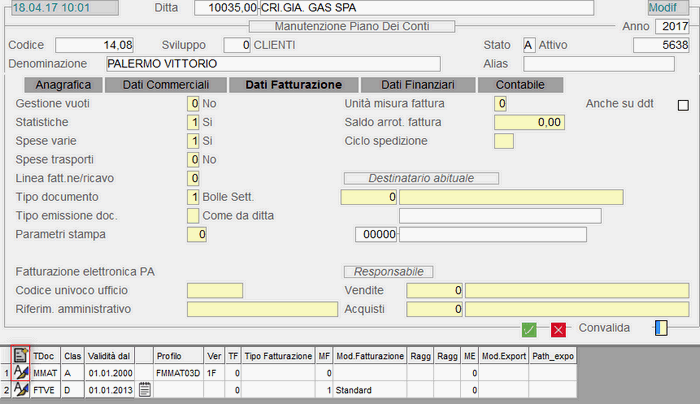
Pazienti: Dati Fatturazione - 3° videata
Gestione Vuoti
I valori di attivazione previsti per questo flag sono 1 e 2, quest'ultimo a differenza del precedente, abilita la Gestione Vuoti senza addebito.
Statistiche
L'attivazione di quest'indicatore (valore 1) abilita la Gestione Statistiche sul considerato.
Spese Varie - Trasporti
L'impostazione di un valore compreso tra 2 e 9 abilita il calcolo automatico delle spese di addebito, in fase d'immissione dei Documenti di Vendita (Bolle e Fatture). È possibile gestire gli scaglioni di addebito nelle Voci Complementari: il codice di ciascuna Voce risulterà dalla somma tra il valore di quest'indicatore e il valore fisso 99800, per le Spese Varie, o 99850, per le Spese di Trasporto.
- Esempio 1 (SPESE VARIE): Se l'Indicatore Spese Varie risulta valorizzato a 3, la Voce Complementare considerata sarà la 99803.
- Esempio 2 (SPESE TRASPORTI): Se l'Indicatore Spese Trasporti risulta valorizzato a 3, la Voce Complementare considerata sarà la 99853.
Per le Aziende di Produzione e Distribuzione Gas, i valori 0 (zero) e 1 permettono di selezionare i Pazienti soggetti o meno al calcolo delle spese di addebito MDB. Infatti, solo i Pazienti per i quali è impostato il valore 1 saranno elaborati dalle funzioni di GenerazionemovimentiperfatturazioneMDB.
Linea Fatturazione/Ricavo
Un valore maggiore di 0 (zero) consente di far confluire i in una Contropartita diversa da quella specificata nell'Anagrafica dell'Articolo.Il nuovo Conto è individuato direttamente dal programma, sommando alla Contropartita specificata sull'Articolo il valore 1000 (se Linea Fatturazione = 1), 2000 (se Linea Fatturazione = 2) e cosí via.
Questo campo può assumere solo valori compresi tra 0 e 9: impostando 0 sarà assunta per default la Contropartita indicata nell'Anagrafica dell'Articolo.
Esempio: Supponiamo che nell'Anagrafica Articolo sia stata specificata la Contropartita 13 e sul la Linea 1, in questo caso la Contropartita assumerà valore 1013. Qualora però, la Linea Fatturazione fosse impostata anche sulla Causale Contabile, il programma provvederebbe ad assumere questa.
- Tipo Documento
- Indicare il Documento di Vendita emesso abitualmente al e l'eventuale raggruppamento.
- I valori ammessi sono i seguenti:
- 0 = Bolle Giornaliere - raggruppamento nella Fatturazione Differita Giornaliera
- 1 = Bolle Settimanali - raggruppamento nella Fatturazione Differita Settimanale
- 2 = Bolle Quindicinali - raggruppamento nella Fatturazione Differita Quindicinale
- 3 = Bolle Mensili - raggruppamento nella Fatturazione Differita Mensile
- 5 = Fattura Accompagnatoria
- 7 = Fattura Scontrinata
- 8 = Ricevuta Fiscale
- Tipo Emissione Documenti
- Permette di disciplinare la stampa delle condizioni commerciali sui Documenti di trasporto.
- In dettaglio, i valori ammessi per quest'indicatore sono:
- 1 = Non stampa Prezzo Unitario su D.d.t.
- 2 = Non stampa Sconti su Fattura
- 3 = Non stampa Netto Riga su D.d.t.
- 4 = Non stampa Totale su D.d.t.
- 6 = Non stampa Prezzo e Sconti su D.d.t.
- 7 = Non stampa Prezzo, Sconti e Netto Riga su D.d.t.
- 8 = Non stampa Prezzo, Sconti, Netto Riga e Totale su D.d.t.
- 9 = Non stampa Netto Riga e Totale (scelta 3+4)
- A = stampa Prezzo, Sconti, Netto Riga e Totale su D.d.t., anche se Non previsto a livello di Ditta
Parametri Stampa
Valorizzando ad 1 quest'indicatore, nei Documenti di Vendita si attiva la stampa del prezzo netto.
Anagrafica Vuoti Bombole - ° videata
Questa videata fornisce informazioni relative alla Situazione dei Vuoti posseduti dal , evidenziando l'Importo in Sosta e i Vuoti all'MDB, la Data dell'Ultimo Sollecito, il Tipo Calcolo MDB e la Gestione Matricole, se attiva o disattiva per il selezionato.
: Anagrafica Vuoti Bombole - ° videata
- Tipo Calcolo MDB
- Specificare il tipo calcolo da adottare in fase di Generazione Automatica MDB.
- I valori previsti sono:
- 1 = Vuoti
- 2 = Giorni
- 3 = Vuoti posseduti dal (solo per nuovi o con Situazione Vuoti a zero)
- 11 = Vuoti + Vuoti posseduti dal (1 + 3)
- 12 = Giorni + Vuoti posseduti dal (2 + 3)
Se s'imposta il Tipo Calcolo 3, il programma provvederà a verificare che il Non abbia già una situazione riconducibile ai metodi 1 (Vuoti) o 2 (Giorni).Se risulta già utilizzato un altro metodo e ci sono bombole in essere, Non potrà essere adottato in modo esclusivo il metodo 3, a meno che non si effettuti preventivamente la chiusura della Situazione Vuoti del oppure, se l'Utente è autorizzato (Security Class 2), potrà forzare e proseguire con l'assegnazione del nuovo metodo.La forzatura sarà loggata e potrà essere interrogata dalla funzione Log Forzature (EE0 - 1.20 - 2 - 2 - 3).
La modalità di calcolo 3 Non prevede la gestione nè della Tabella in cui indicare la franchigia e l'importo della sosta, nè dello Storico MDB per .
I valori 11 e 12 permettono di adottare il nuovo Tipo Calcolo MDB (valore 3) ad integrazione di quello già in corso di applicazione.Per i su cui sono previsti due metodi di calcolo (valori 11 o 12), se sussiste la condizione, sarà generata una riga distinta per ogni tipologia di calcolo MDB.Nel caso di elaborazione definitiva, sull'Anagrafica del sarà aggiornata la data di Ultimo Calcolo MDB per i Tipi Calcolo 3, 11 e 12: questa data sarà controllata per escludere eventualmente alcuni , nel caso sia impostato il numero minimo di giorni decorsi dall'ultimo MDB.
Se s'imposta il Tipo Calcolo 3, 11 o 12, si attiva in automatico il campo per l'inserimento del numero di giorni di storico, in base ai quali determinare se una bombola concorre oppure no al calcolo.Il numero massimo impostabile è 999 e sarà valido per tutti i Tipi Vuoto.
- Tipo Calcolo BCI
- Il valore di questo indicatore specifica il tipo calcolo BCI:
- 1 = annuale
- 2 = biennale
- 3 = triennale
- 4 = quadriennale
- 5 = quinquennale
- 80 = variabile
Gestione Matricole
L'attivazione di questo indicatore abilita la gestione della consegna e della restituzione dei vuoti bombole, con riferimento ad ogni singolo (valore 1 attiva la gestione, valore 0 la disattiva).
In fase di codifica di un nuovo , il programma attiva in automatico il presente indicatore, con possibilità di modifica da parte dell'Utente: a tal fine, digitare il carattere M o m sulla Convalida e posizionarsi sul campo.
- Tipo Soggetto
- Identifica il Soggetto codificato:
- 0 = Cliente
- 1 = Paziente
Dati Terapia - 5° Videata
I dati inseriti in questa videata forniscono informazioni relative alla Terapia seguita dal Paziente, alle Esenzioni di Pagamento e alla Farmacia di riferimento:
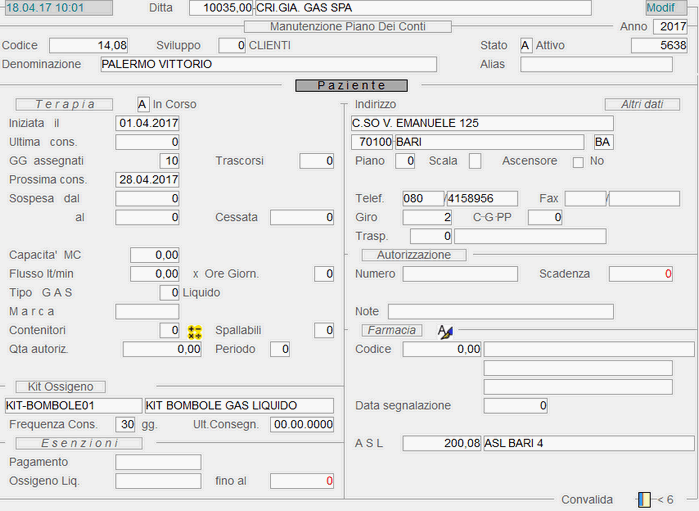
Pazienti: Dati della Terapia - 5° videata
Terapia
- Terapia
- Il valore di quest'indicatore segnala lo stato attuale della terapia:
- A = in corso
- C = sospesa
- D = cessata
Iniziata il
Indica la data d'inizio della terapia.
Giorni Assegnati
Evidenzia i giorni di durata della terapia e determina la data del prossimo giro. Il numero di Giorni Assegnati è
calcolato in automatico dal programma, effettuando un rapporto tra la capacità della bombola e il prodotto tra il
flusso e le ore di terapia giornaliera.
Giorni Trascorsi
Riporta il numero di giorni intercorsi tra la data dell'ultima consegna effettuata al Paziente e la data attuale.
Sospesa dal - al
In caso di terapia sospesa, indicare in questi campi il periodo di sospensione.
Cessata
In caso di terapia cessata, impostare in questo campo la data di cessazione.
Capacità MC
Flusso lt/min
Quantità erogata al minuto dalla bombola.
- Tipo GAS
- Specifica la tipologia di gas terapeutico somministrato al Paziente e può assumere i seguenti valori:
- 0 = liquido
- 1 = gassoso
- 2 = mix
Contenitori
In questo campo è visualizzato il numero di contenitori utili a soddisfare la terapia nel mese solare.
La formula utilizzata per il calcolo è: (Flusso minuti x 60 x Ore GG. x 30) / Capacità x 1000.
Il risultato
è arrotondato all'unità superiore. L'Utente ha comunque la possibilità di modificare il numero proposto.
Spallabili
Quantità autorizzata
Quantità autorizzata dalla ASL di appartenenza del Paziente.
- Periodo
- Indica il Periodo della Terapia autorizzata dalla ASL e può assumere i seguenti valori:
- 1 = mese
- 2 = bimestre
- 3 = trimestre
- 4 = quadrimestre
- 6 = semestre
- 12 = anno
Kit Ossigeno
Codice - Descrizione
L'Articolo Kit associato alla Terapia del Paziente deve essere preventivamente codificato
nell'Anagrafica Articolo, quindi impostato
in questo campo oppure ricercato per Codice tramite il tasto F8.
NOTA
Gli Articoli Kit, sia Terapia che Accessori, sono identificati dal valore D
nel campo Tipo Componente: questo valore può
essere utilizzato come parametro di filtro nella find attiva nelle varie funzioni.
Se il Kit Terapia è consegnato gratuitamente al Paziente, nel campo anagrafico
Identity impostare il valore 9 (Materiale
a corredo).
Frequenza consegna
Impostare il numero di giorni che devono intercorrere tra una Consegna e l'altra per rifornire il kit.
NOTA
Se questo campo Non è impostato, in fase di Immissione Documenti Consegna, saranno proposti di default 30 giorni.
- Ultima Consegna
- È visualizzata la data dell'ultima consegna del Kit Terapia effettuata al Paziente. Il campo è aggiornato in automatico rilevando la data dell'ultima consegna eseguita nell'anno, rispetto alla data del documento, nelle seguenti funzioni:
- Cancellazione Documento di Consegna
- Modifica Codice Conto (sul vecchio Conto la modifica deve essere fatta manualmente)
Esenzioni
Pagamento
Numero di esenzione pagamento del Paziente: campo alfanumerico di 11 caratteri.
Ossigeno Liquido
Numero di esenzione pagamento dell'ossigeno F.U. liquido: campo alfanumerico di 11 caratteri.
Fino al
Scadenza dell'esenzione di pagamento dell'ossigeno F.U. liquido: se sopraggiunta o
impostata a 0 (zero), è visualizzata in rosso.
Autorizzazione
Numero Autorizzazione
Può avere un'estensione massima pari a 15 caratteri alfanumerici.
Scadenza
Note
Farmacia
Codice
Impostare il codice e la denominazione della Farmacia che ha segnalato il Paziente.
Data Segnalazione
Specificare la data di segnalazione del Paziente da parte della Farmacia indicata.

Nessun commento